1º Localizar na barra de ferramentas o ícone relativo às redes sem fios e escolher a opção “Open Internet Connect”. (fig. 1)
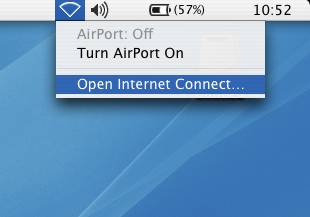
2º Seguidamente devemos escolher a opção “Airport”, localizada na barra superior e activar a placa “Turn Airport On”. (fig. 2)
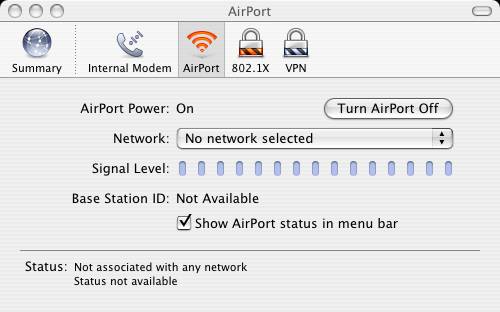
3º Se na mesma barra superior não existir a opção “802.1x” como mostra a figura anterior, dirija-se ao menu “File” e escolha “New 802.1x Connection. . .”. (fig. 3)
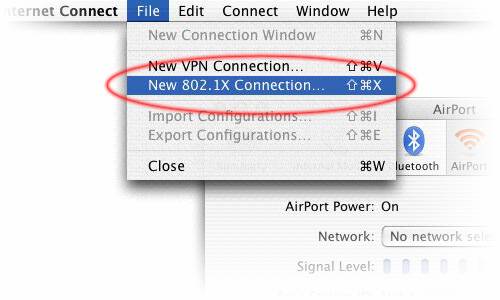
4º Após isto e, na mesma barra superior, escolher a opção “802.1x”. Na escolha “Configuration” escolher “Edit Configurations. . .” da lista possível de escolhas de configuração. (fig. 4)
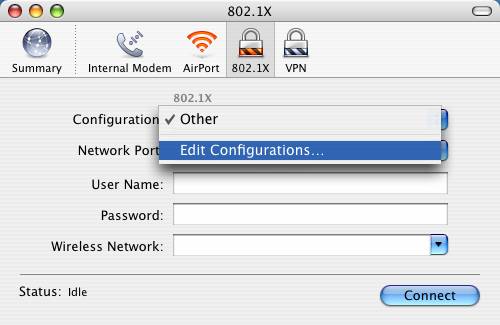
5º Alterar de modo a que as opções fiquem de acordo com a figura seguinte (fig. 5).
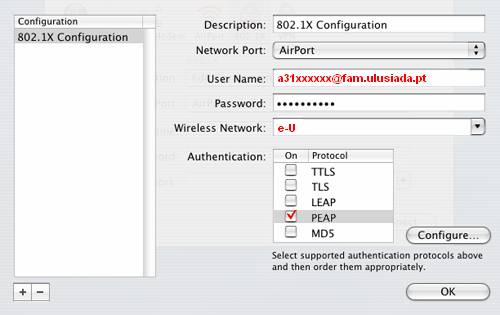
Nota 1: O login que deverá introduzir será o mesmo que insere aquando a sua validação na área pessoal, isto é:
Alunos: |
a31xxxxxx@fam.ulusiada.pt |
Docentes: |
dxxxx@fam.ulusiada.pt |
Funcionários: |
f32xxxxxx@fam.ulusiada.pt |
Nota 2: A rede sem fios a digitar é e-U (com a letra “U” em maiúscula).
Nota 3: Escolher apenas a “Authentication:” PEAP.
Nota 3: A validação do certificado é transparente, portanto não é necessária a sua prévia instalação.
6º Após isto, pressione “OK” e ao voltar a janela anterior já pode verificar o estado da sua ligação.
